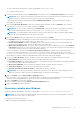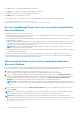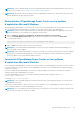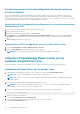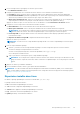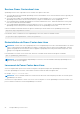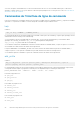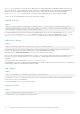Users Guide
Table Of Contents
- Dell EMC OpenManage Power Center 4.1 Guide de l’utilisateur
- Présentation
- Mise en route
- Dell OpenManage Power Center
- Exigences de préinstallation pour OpenManage Power Center
- Utilisation d'OpenManage Power Center sur les systèmes d'exploitation Microsoft Windows
- Installation de OpenManage Power Center sur Microsoft Windows Server
- Répertoires installés dans Windows
- Services OpenManage Power Center sur les systèmes d'exploitation Microsoft Windows
- Mise à niveau de Power Center sous les systèmes d'exploitation Microsoft Windows
- Désinstallation d'OpenManage Power Center sous le système d'exploitation Microsoft Windows
- Lancement d'OpenManage Power Center sur les systèmes d'exploitation Microsoft Windows
- Configuration de la fonction de configuration de sécurité renforcée d’Internet Explorer
- Utilisation d'OpenManage Power Center sur les systèmes d'exploitation Linux
- Utilisation d'OpenManage Power Center au moyen de l'interface de ligne de commande
- Contrôle d'accès
- À propos de l'authentification
- Ouverture de session
- Fermeture de session
- Gestion des rôles et des privilèges utilisateurs
- Gestion des comptes utilisateur
- Affichage des informations de l'utilisateur en cours
- Gestion des tâches
- Gestion des périphériques
- Ajout d'un nouveau périphérique
- Ajout d'un groupe existant
- Ajout d'un périphérique depuis le réseau
- Voir l’historique d’utilisation des ressources
- Filtrage des périphériques
- Modification d’un périphérique
- Suppression de périphériques à l'aide d'un filtre
- Tri des périphériques
- Mise à jour de l'emplacement de périphérique
- Prise en charge d'une chaîne d'unités PDU
- Gestion des groupes
- Mappage d'informations de structure de groupe
- Création d'un groupe
- Déplacement des groupes de périphériques ou des périphériques
- Affichage des périphériques dans un châssis
- Gérer des racks
- Ajout d'un périphérique dans un logement de rack
- Ajout d'un périphérique associé à un rack
- Modification d'un périphérique associé à un rack
- Réorganisation des périphériques dans un rack
- Retrait d'un périphérique associé à un rack
- Retrait des périphériques des logements d'un rack
- Affichage d'un diagramme d'utilisation du rack
- Suppression d'un groupe
- Réduction de la puissance en urgence
- Machines virtuelles
- Filtrage des machines virtuelles
- Création d'un nouveau groupe de machines virtuelles
- Ajout d'une machine virtuelle à un groupe existant
- Déplacer un groupe de machines virtuelles
- Affichage du graphique sur l'historique d'alimentation d'une machine virtuelle
- Affichage du graphique sur la distribution d'alimentation d'une machine virtuelle
- Suppression d'un groupe de machines virtuelles
- Surveillance de l'alimentation
- Niveaux de surveillance de l’alimentation
- Seuils de puissance
- Affichage des informations d'alimentation
- Affichage de la consommation énergétique
- Affichage d'un diagramme d'historique de l'alimentation
- Affichage du graphique de flux d'air du système
- Surveillance des unités PDU
- Surveillance de l'alimentation de l'onduleur
- Surveillance de la température
- Stratégies
- Plafonds de puissance dynamiques
- Fonctions de stratégie énergétique
- Mise à niveau de la fonction de stratégie énergétique des périphériques
- Création d'une stratégie
- Niveaux de priorité de stratégie
- Modes de stratégie
- Activation ou désactivation d'une stratégie
- Affichage des stratégies dans le graphique des informations de puissance
- Modification d'une stratégie
- Suppression d'une stratégie
- Filtrage des stratégies
- Analyse
- Gestion des rapports
- Gestion des événements
- Événements prédéfinis
- Événements personnalisés
- Événements du journal d'application
- Événements des unités PDU et des onduleurs pris en charge
- Niveaux de gravité des événements
- Affichage des événements
- Tri des événements
- Ajout de commentaires aux événements
- Suppression d'événements
- Filtrage des événements
- Envoi d'événements de test depuis un périphérique IPMI
- Sécurité
- Configuration des paramètres
- Journaux
- Dépannage
- Récupération d'échec de mise à niveau sur un système d'exploitation Windows
- Reprise sur incident de mise à niveau sur le système d’exploitation Linux
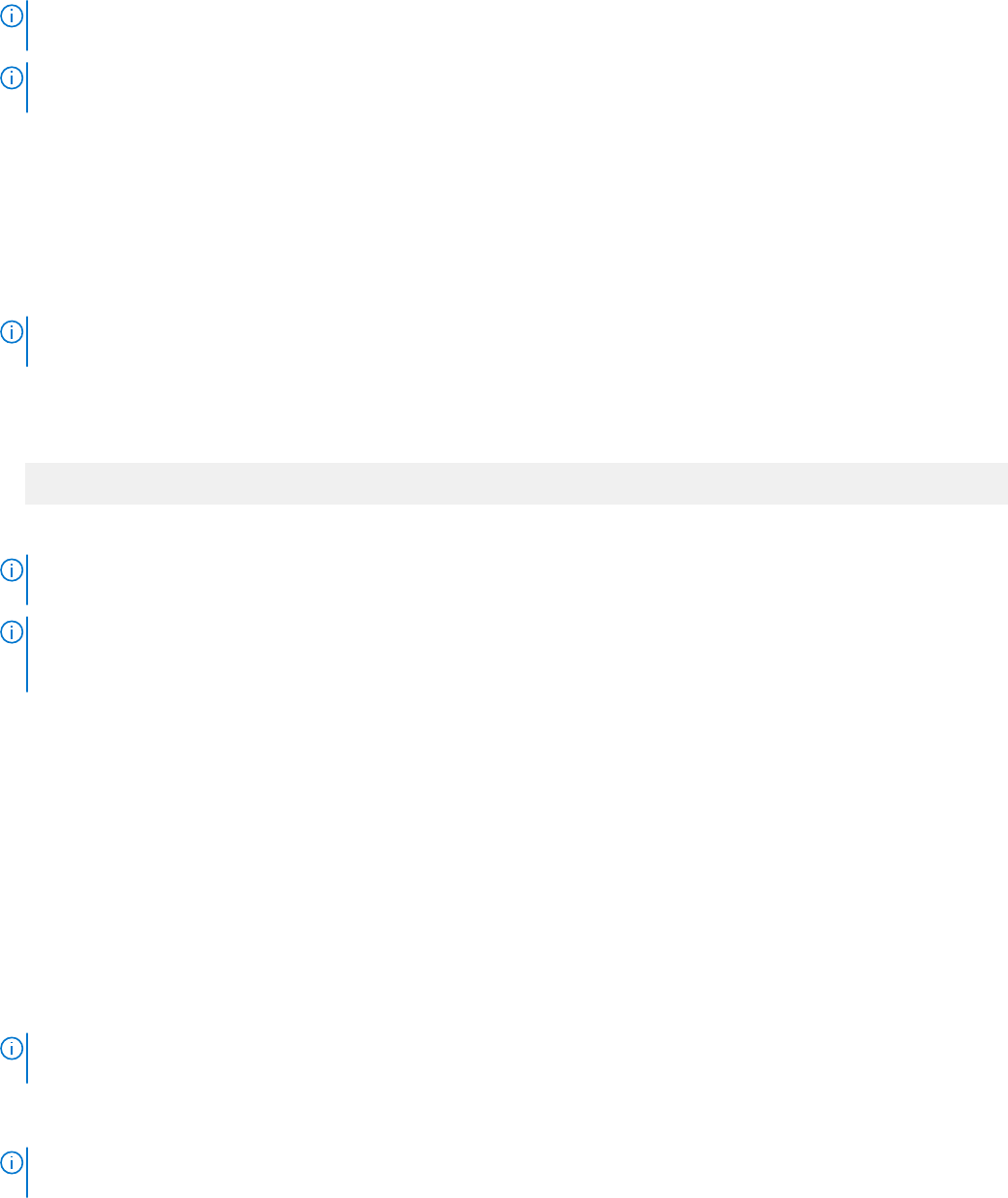
REMARQUE : Il est recommandé de disposer d'une sauvegarde de la base de données depuis la page paramètres avant la mise à
niveau. Pour en savoir plus, voir Configuration de la sauvegarde de la base de données.
REMARQUE : Après la mise à niveau vers la dernière version d'OpenManage Power Center, les droits affectés aux rôles peuvent
changer. Modifiez les rôles pour réaffecter les droits.
.
Désinstallation d'OpenManage Power Center sous le système
d'exploitation Microsoft Windows
Avant de désinstaller OpenManage Power Center assurez-vous de retirer tous les périphériques de la console de gestion Power Center.
Sinon, le seuil énergétique existant défini dans les stratégies (y compris EPR) reste en vigueur sur les périphériques.
REMARQUE : Veillez à vérifier la capacité de puissance du centre de données avant de supprimer les périphériques pour ne pas
déclencher l'interrupteur, car les stratégies seront supprimées en même temps.
1. Cliquez sur Démarrer > Panneau de configuration > Programmes/Programmes et fonctionnalités.
2. Sélectionnez Dell OpenManage Power Center, cliquez avec le bouton droit de la souris et sélectionnez Désinstaller.
Le message suivant s'affiche :
Are you sure you want to uninstall Dell OpenManage Power Center?
3. Cliquez sur Oui pour confirmer. Suivez les instructions qui s'affichent.
REMARQUE :
Lors de la désinstallation d'OpenManage Power Center, le dossier d’installation dans lequel OpenManage Power
Center est installé, n’est pas supprimé.
REMARQUE : Parfois, quand la désinstallation est terminée, un message vous informe que certains fichiers n'ont pas été supprimés
et qu'un service n'est pas libéré automatiquement. Vous devrez peut-être supprimer les fichiers manuellement et redémarrer le
serveur pour libérer le service avant d'installer OMPC de nouveau.
Lancement d'OpenManage Power Center sur les systèmes
d'exploitation Microsoft Windows
Une fois l'installation d'OpenManage Power Center sur le système terminée, l'icône d'OpenManage Power Center est créée sur le bureau.
Vous pouvez utiliser cette icône pour lancer la console OpenManage Power Center. La console démarre dans le navigateur par défaut
configuré sur le système.
Vous pouvez également lancer OpenManage Power Center en ouvrant un navigateur Web. Il peut être nécessaire de configurer le
navigateur Web pour lancer OpenManage Power Center.
Pour lancer OpenManage Power Center, entrez l'adresse suivante en minuscules dans le navigateur Web https://
<Server_Name>:<HTTPS_Port>/
Par exemple : https://localhost:8643/
REMARQUE :
Il est recommandé d’utiliser une résolution d’écran d’au moins 1 280 x 800 pixels pour utiliser la console de gestion
OpenManage Power Center.
Sélectionnez un compte utilisateur et entrez votre nom et votre mot de passe. La console OpenManage Power Center s'affiche. Vous
pouvez commencer à utiliser les fonctions de OpenManage Power Center.
REMARQUE :
Pour éviter la différence de fuseau horaire entre votre système et le serveur, assurez-vous que le fuseau horaire de
votre système est le même que celui du serveur OMPC.
Dell OpenManage Power Center 23